A Sreenfetch egy olyan szkript, amely a képernyőn megmutatja rendszerünk adatait.
Telepítéséhez írja be a terminálba
1. -cd /usr/bin/
2. -sudo wget -c https://raw.github.com/KittyKatt/screenFetch/master/screenfetch-dev -O screenfetch
3. -sudo chmod +x screenfetch
És végrehajtásához írja be a terminált
screenfetch
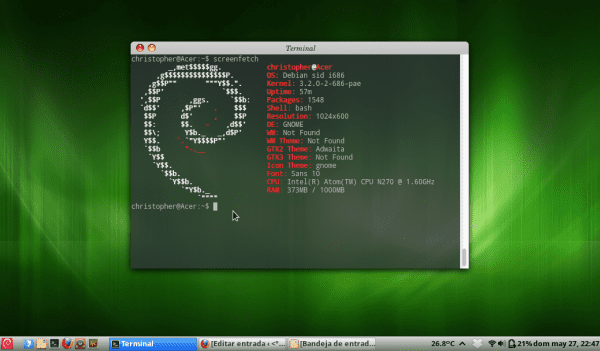
Kiváló forgatókönyv, akárcsak Archey 😀
Üdvözlet
Remek, nagyon klassznak tűnik, fel lehet tenni a Fedora logót, azonnal megveszem XD ...
Üdvözlet
Kezdje el megszerezni a pénzét, hogy ha teheti, adja meg a logót, vagy ha a fedorában használja, akkor alapértelmezés szerint kijön. xP
Üdvözlet.
Különböző diszkókhoz hoz:
https://github.com/KittyKatt/screenFetch/blob/master/screenfetch-dev#L997
Nem tetszik, sem ez, sem archey, alsinál maradtam, mivel mindhármat egyszerre teszteltem, a szkript jó, de azt hiszem, sok információ hiányzik hozzá.
Üdvözlet.
Letöltöm
Nagyon jó közreműködés, most töltöttem le, és tökéletesen működik, köszönöm szépen.
Che, tudasd velük, hogy ilyen Debian logót fognak elhelyezni, micsoda félelem!
XD
HA HA HA HA HA HA !!!!!
... ne sértődj meg, de ezt az Ubuntu logóval mondod a megjegyzéseidben? ... hahaha, itt valami nincs rendben ... hahaha
Azzal az Arch jelvénnyel mondom !!
Az Ubuntu dolog - szegény Ubuntu che! - hadd adjam tovább, működött ...
… És mint mindig: Trolololololololo !!! Tartsa a Debian GNU / Linux-ot és egészséges trollkodást az egész család számára !! >: D
PS: A screenfetch érdekes, de +1 a @abel, $ alsi -l esetén az otthoni kiszolgálóm .bash_profile-jában, hogy tökéletesen lássa minden alkalommal, amikor bejelentkezem ssh-vel; mi lesz, ha hozzáadom a legfelső CPU-használati adatokat, és kiszínezem a memóriahasználat, az üzemidő és a partíciók mezőit 😉
Kiváló, megosztja velünk: D, sikerek ...
Hé, nagyon jól néz ki 😀 Ha azt akarja, hogy a terminál megnyitásakor fusson, adja hozzá az / usr / bin / screenfetch parancsot a /home/usuario/.bashrc fájlba great Remekül néz ki…
Jó tipp, kipróbáltam, és nagyon jól néz ki, nagyon köszönöm !!
Amikor beléptem, azt hittem, hogy ezek azok a modulok, amelyeket az asztal alsó részén helyeztek el. Tudja valaki, hogyan kell ezt a Gnome 3-ba helyezni? különösen a hőmérséklet, a processzorok és a memória.
A Gnome3-ban a conky nem működik az Ön számára?
A conky jó, nekem egy kicsit került a telepítése, de végül így maradok http://helmuthdu.deviantart.com/art/CONKY-COLORS-244793180
Köszönet mindenért KZKG ^ Gaara.
Érdekes 🙂
de hogy állandósítsam ???? mivel látom, hogy csak akkor jelenik meg, ha végrehajtom a parancsot
Tedd be .bashrc parancsot, akkor minden alkalommal, amikor megnyit egy terminált ott, az be lesz
szerkessze a .bashrc fájlt a sor végére helyezve ./screenfetch vagy ./screenfetch-dev
Ugyanezt magyarázza itt - » http://foro.desdelinux.net/viewtopic.php?pid=6298#p6298
Nos, nem találom a fájlt. A / home-ban kerestem, bekapcsoltam a rejtett fájlok nézetet és semmi
/home/felhasználó/.bashrc 😉
a probléma, a KZKG az, hogy a szkript nincs / home, és nem tudom elképzelni, hol lehet.
Milyen forgatókönyvre gondol barát?
Ha a bashrc fájlt érted ... ez a /home/frame/.bashrc… könyvtárban van, feltéve, hogy a felhasználónév keret.
Luxus, csak megtaláltam, amit kerestem!
Üdvözlet!
????
De kedves!!
[img] http://i48.tinypic.com/x5ywt3.png [/ img]
Telepítettem egy ideje, és most el akarom távolítani, hogyan csináljak? # apt-get remove screenfetch alkalmazással semmi sem történik. Hogyan történik?
1. # dpkg -l | grep képernyőletöltés
2. # apt-get remove {a dpkg által megmutatott csomag teljes neve}
Nem történt semmi!
után
1. # dpkg -l | grep képernyőletöltés
# (Ezt a sort üresen tettem!)
sudo rm / usr / bin / screenfetch
Nem a csomagkezelőn keresztül telepítette. 😀
sudo rm cd / usr / bin / screenfetch
Mivel nem használtál csomagkezelőt, ha a bejegyzésben leírt módszerrel hajtod végre, nyilvánvaló, hogy az aptitude vagy a dpkg nem szerepel a listájukon, ezért távolítsd el közvetlenül eltávolítva.
Ezzel semmi sem történik, szia. Most távolítottam el a .bashrc parancsból, hogy a terminál minden megnyitásakor fusson, de nem tudom, hogy ez azt jelenti-e, hogy maga is eltávolításra kerül. Lenni?
EHH!
Most törted meg a shell munkád felét, attól függően, hogy milyen disztrót használsz az o_O-val
Miért nem csak szerkesztette a fájlt, és nem kommentálta a kérdéses sort!?
sudo rm / usr / bin / screenfetch
Kiváló, ha a terminál nyitva van, és megjelenik a: screenfetch!
Bármely alkalmazáshoz használható.
Példa Van egy X szkriptem, és hozzáadom a: .bashrc-hez, jelezve a végrehajtandó parancsfájlok útját, valahányszor lesz a terminálom.? :VAGY
Persze, ez még egy alkalmazás a terminálról. De ha akarod, megteheted a próbát és a hibát.
Nagyon jó forgatókönyv! 😀
Megteheti, hogy pontosan hogyan kell átadniuk a disztribúció nevét:
grep -i suse screenfetch -dev
grep -i arch screenfetch -dev
grep -i piros screenfetch-dev
Ez csodálatos. Sőt, sokkal hűvösebb, mint a "Windows System Properties" (nem használtam a SUDO-t, mert rootként csináltam).
Nagyon köszönöm 🙂
Lásd ... hogyan lehet törölni a képernyőhívást ??? Telepítettem az Elementary-ba, de a terminálban hibát ad: bash: /home/manolinux/.bashrc: 168. sor: szintaktikai hiba a váratlan elem közelében
newline'esacscreenfetch 'bash: /home/manolinux/.bashrc: línea 168:
de nem tudom törölni: s
Lásd ... hogyan lehet törölni a képernyőhívást ??? Telepítettem az Elementary-ba, de a terminálban hibát ad: bash: /home/manolinux/.bashrc: 168. sor: szintaktikai hiba a váratlan elem közelében
newline'esacscreenfetch 'bash: /home/manolinux/.bashrc: línea 168:
cd /usr/bin/
sudo rm screenfetch